电脑麦克风是我们进行语音通信和录音的重要设备之一,但有时候我们会遇到系统错误导致麦克风无法正常工作的情况。本文将介绍一些常见的电脑麦克风系统错误及其解决方法,帮助读者更好地解决相关问题。

1.麦克风设备未识别:当电脑无法检测到麦克风设备时,首先需要检查设备的连接是否稳固,然后在设备管理器中查看是否存在未知设备,并进行驱动程序的安装或更新。

2.麦克风驱动程序问题:若麦克风设备已被识别但无法正常使用,有可能是驱动程序出现了问题。可以通过设备管理器中的卸载再重新安装驱动程序,或者前往官方网站下载最新版本的驱动程序进行安装。
3.麦克风权限设置错误:有时候,电脑的系统权限设置可能会导致麦克风无法正常工作。在系统设置中,检查麦克风的权限是否被禁用或者限制,并进行相应的调整。
4.麦克风音量问题:如果麦克风无法正常录音或者声音过小,可以尝试调整麦克风的音量设置。在系统设置或者声音控制面板中找到麦克风选项,将其音量调整到合适的水平。
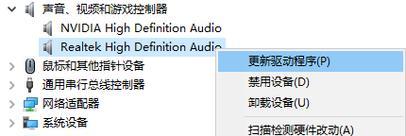
5.麦克风设备损坏:当上述方法都无效时,有可能是麦克风设备本身出现了故障。此时可以尝试将麦克风连接到其他设备上进行测试,或者更换新的麦克风设备。
6.麦克风杂音问题:在使用麦克风时,有时会出现杂音干扰的情况。这可能是由于线路接触不良、环境干扰等原因导致的。可以尝试更换线路或者调整录音环境来解决此问题。
7.麦克风静音设置:有些电脑会默认将麦克风设置为静音状态,导致无法正常使用。可以在系统设置或者声音控制面板中检查麦克风静音设置,并进行相应的调整。
8.麦克风输入选择错误:在一些应用程序中,可能需要手动选择麦克风作为输入设备。若无法录制音频或者通话时对方无法听到声音,可以检查应用程序中的麦克风输入设置,并确保选择了正确的麦克风。
9.麦克风自动增益问题:有时候麦克风会自动调整音量,导致录制的声音变化不稳定。可以在系统设置或者声音控制面板中找到麦克风自动增益选项,并进行关闭或者调整。
10.麦克风故障排除工具:一些电脑系统提供了麦克风故障排除工具,可以帮助用户快速识别并解决问题。可以尝试运行故障排除工具来定位麦克风系统错误的原因。
11.麦克风静电干扰:在干燥的环境中,麦克风可能会受到静电干扰导致工作异常。可以尝试使用防静电设备或者放置一湿毛巾降低静电,以解决这一问题。
12.麦克风阵列校准问题:某些高级麦克风设备可能需要进行阵列校准,以获得更好的录音效果。可以查阅设备手册或者官方网站上的操作指南,按照指导进行校准操作。
13.麦克风线路接触不良:当麦克风设备连接线路接触不良时,也会导致系统错误。可以检查连接线路是否插紧,并尝试更换线路解决问题。
14.麦克风与其他设备冲突:有时候,其他设备的驱动程序或设置可能与麦克风产生冲突,导致系统错误。可以尝试禁用冲突设备或者进行驱动程序更新来解决此问题。
15.寻求专业帮助:如果以上方法都无法解决问题,可以寻求专业人士的帮助。他们可以通过进一步的诊断和维修来解决电脑麦克风系统错误。
电脑麦克风系统错误是我们在使用电脑进行语音通信和录音时常见的问题。本文介绍了一些常见问题和解决方法,希望能够帮助读者解决相关困扰,确保麦克风的正常工作。最终,我们要强调的是,若问题无法自行解决,不要犹豫寻求专业帮助,以确保问题得到妥善解决。




